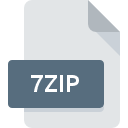
Bestandsextensie 7ZIP
7-Zip 7z Compressed Archive
-
DeveloperIgor Pavlov
-
CategoryArchive Files
-
Populariteit4 (1 votes)
Wat is 7ZIP bestand?
De volledige bestandsindeling van bestanden met de extensie 7ZIP is 7-Zip 7z Compressed Archive. 7-Zip 7z Compressed Archive specificatie is gemaakt door Igor Pavlov. 7ZIP-bestanden worden ondersteund door softwareapplicaties die beschikbaar zijn voor apparaten met Linux, Mac OS, Windows. 7ZIP-bestandsindeling, samen met 619 andere bestandsindelingen, behoort tot de categorie Archive Files. Gebruikers wordt geadviseerd om 7-Zip software te gebruiken voor het beheren van 7ZIP-bestanden, hoewel 8 andere programma's ook dit type bestand aankunnen. 7-Zip software is ontwikkeld door Igor Pavlov, en op de officiële website kunt u meer informatie vinden over 7ZIP-bestanden of het 7-Zip softwareprogramma.
Programma's die 7ZIP bestandsextensie ondersteunen
De volgende lijst somt programma's op die compatibel zijn met 7ZIP-bestanden, onderverdeeld in 3 -categorieën op basis van het besturingssysteem waarop ze beschikbaar zijn. Bestanden met de extensie 7ZIP zijn, net als andere bestandsindelingen, te vinden op elk besturingssysteem. De bestanden in kwestie kunnen worden overgedragen naar andere apparaten, mobiel of stationair, maar mogelijk zijn niet alle systemen in staat om dergelijke bestanden correct te verwerken.
Programma’s die een 7ZIP-bestand ondersteunen
 MAC OS
MAC OS  Linux
Linux Hoe open je een 7ZIP-bestand?
Er kunnen meerdere oorzaken zijn waarom u problemen hebt met het openen van 7ZIP-bestanden op een bepaald systeem. Aan de andere kant, de meest voorkomende problemen met betrekking tot 7-Zip 7z Compressed Archive bestanden zijn niet complex. In de meeste gevallen kunnen ze snel en effectief worden aangepakt zonder hulp van een specialist. Hierna volgt een lijst met richtlijnen die u helpen bij het identificeren en oplossen van bestandsgerelateerde problemen.
Stap 1. Download en installeer 7-Zip
 De meest voorkomende reden voor dergelijke problemen is het ontbreken van goede toepassingen die 7ZIP-bestanden ondersteunen die op het systeem zijn geïnstalleerd. Deze is eenvoudig. Selecteer 7-Zip of een van de aanbevolen programma's (bijvoorbeeld IZArc, ZipGenius, PowerArchiver) en download het van de juiste bron en installeer het op uw systeem. Bovenaan de pagina vindt u een lijst met alle programma's die zijn gegroepeerd op basis van ondersteunde besturingssystemen. Een van de meest risicovrije methoden voor het downloaden van software is het gebruik van koppelingen door officiële distributeurs. Ga naar de website 7-Zip en download het installatieprogramma.
De meest voorkomende reden voor dergelijke problemen is het ontbreken van goede toepassingen die 7ZIP-bestanden ondersteunen die op het systeem zijn geïnstalleerd. Deze is eenvoudig. Selecteer 7-Zip of een van de aanbevolen programma's (bijvoorbeeld IZArc, ZipGenius, PowerArchiver) en download het van de juiste bron en installeer het op uw systeem. Bovenaan de pagina vindt u een lijst met alle programma's die zijn gegroepeerd op basis van ondersteunde besturingssystemen. Een van de meest risicovrije methoden voor het downloaden van software is het gebruik van koppelingen door officiële distributeurs. Ga naar de website 7-Zip en download het installatieprogramma.
Stap 2. Controleer of u de nieuwste versie van 7-Zip hebt
 U heeft nog steeds geen toegang tot 7ZIP-bestanden, hoewel 7-Zip op uw systeem is geïnstalleerd? Zorg ervoor dat de software up-to-date is. Softwareontwikkelaars implementeren mogelijk ondersteuning voor modernere bestandsindelingen in bijgewerkte versies van hun producten. De reden dat 7-Zip bestanden met 7ZIP niet aankan, kan zijn dat de software verouderd is. De nieuwste versie van 7-Zip moet alle bestandsindelingen ondersteunen die compatibel zijn met oudere versies van de software.
U heeft nog steeds geen toegang tot 7ZIP-bestanden, hoewel 7-Zip op uw systeem is geïnstalleerd? Zorg ervoor dat de software up-to-date is. Softwareontwikkelaars implementeren mogelijk ondersteuning voor modernere bestandsindelingen in bijgewerkte versies van hun producten. De reden dat 7-Zip bestanden met 7ZIP niet aankan, kan zijn dat de software verouderd is. De nieuwste versie van 7-Zip moet alle bestandsindelingen ondersteunen die compatibel zijn met oudere versies van de software.
Stap 3. Wijs 7-Zip aan 7ZIP bestanden toe
Controleer na het installeren van 7-Zip (de meest recente versie) of dit is ingesteld als de standaardtoepassing om 7ZIP-bestanden te openen. De volgende stap zou geen problemen moeten opleveren. De procedure is eenvoudig en grotendeels systeemonafhankelijk

De procedure om het standaardprogramma te wijzigen in Windows
- Klik met de rechtermuisknop op 7ZIP om een menu te openen waaruit u de optie selecteren
- Selecteer
- Selecteer ten slotte , wijs de map aan waarin 7-Zip is geïnstalleerd, vink het vakje Altijd deze app gebruiken voor het openen van 7ZIP-bestanden openen aan en bevestig uw selectie door op klikken

De procedure om het standaardprogramma te wijzigen in Mac OS
- Klik met de rechtermuisknop op het 7ZIP-bestand en selecteer
- Zoek de optie - klik op de titel als deze verborgen is
- Kies het juiste programma uit de lijst en bevestig door te klikken op
- Er moet een berichtvenster verschijnen met de melding dat deze wijziging wordt toegepast op alle bestanden met de extensie 7ZIP. Door op overspannen> te klikken, bevestigt u uw selectie.
Stap 4. Controleer 7ZIP op fouten
U hebt de stappen in de punten 1-3 nauwkeurig gevolgd, maar is het probleem nog steeds aanwezig? U moet controleren of het bestand een correct 7ZIP-bestand is. Het niet kunnen openen van het bestand kan te maken hebben met verschillende problemen.

1. Controleer of de 7ZIP niet is geïnfecteerd met een computervirus
Als het bestand is geïnfecteerd, probeert de malware die zich in het 7ZIP-bestand bevindt het te openen. Het wordt aanbevolen om het systeem zo snel mogelijk op virussen en malware te scannen of een online antivirusscanner te gebruiken. Als het 7ZIP-bestand inderdaad is geïnfecteerd, volgt u de onderstaande instructies.
2. Zorg ervoor dat het bestand met de extensie 7ZIP compleet en foutloos is
Als het 7ZIP-bestand door iemand anders naar u is verzonden, vraagt u deze persoon het bestand opnieuw naar u te verzenden. Tijdens het kopieerproces van het bestand kunnen fouten optreden waardoor het bestand onvolledig of beschadigd is. Dit kan de oorzaak zijn van problemen met het bestand. Bij het downloaden van het bestand met de extensie 7ZIP van internet kan er een fout optreden met als gevolg een onvolledig bestand. Probeer het bestand opnieuw te downloaden.
3. Controleer of de gebruiker waarmee u bent aangemeld beheerdersrechten heeft.
Sommige bestanden vereisen verhoogde toegangsrechten om ze te openen. Meld u af bij uw huidige account en meld u aan bij een account met voldoende toegangsrechten. Open vervolgens het bestand 7-Zip 7z Compressed Archive.
4. Controleer of uw apparaat voldoet aan de vereisten om 7-Zip te kunnen openen
De besturingssystemen kunnen voldoende vrije bronnen opmerken om de toepassing uit te voeren die 7ZIP-bestanden ondersteunt. Sluit alle actieve programma's en probeer het 7ZIP-bestand te openen.
5. Zorg ervoor dat u de nieuwste stuurprogramma's en systeemupdates en -patches hebt geïnstalleerd
Regelmatig bijgewerkte systeem, stuurprogramma's en programma's houden uw computer veilig. Dit kan ook problemen met 7-Zip 7z Compressed Archive -bestanden voorkomen. Het kan zijn dat de 7ZIP-bestanden correct werken met bijgewerkte software die enkele systeemfouten verhelpt.
Conversie van een bestand 7ZIP
Conversie van bestanden met de extensie 7ZIP naar een ander formaat
Conversie van bestanden met een ander formaat naar een 7ZIP-bestand
Wilt u helpen?
Als je nog meer informatie over de bestandsextensie 7ZIP hebt, zullen we je dankbaar zijn als je die wilt delen met de gebruikers van onze site. Gebruik het formulier hier en stuur ons je informatie over het 7ZIP-bestand.

 Windows
Windows 








